Как посмотреть характеристики компьютера на Windows 10
В Windows 10 можно узнать характеристики оборудования компьютера или ноутбука, таких компонентов как процессор, видеокарта, оперативная память, материнская плата, версия BIOS и драйвера видеокарты, и многое другое.
Как узнать характеристики оборудования компьютера
Вы должны понимать, что методы разные и будут показывать не все характеристики, которые вам нужны. К примеру, через параметры мы сможем узнать версию Windows, общий объем памяти, модель и частоту процессора, но не сможем узнать, какая видео карта.
1. Через параметры
Данным простым и быстрым способом, можно посмотреть информацию о процессоре, оперативной памяти и архитектуре.
- Нажмите "Пуск" и щелкните на иконку шестеренки, чтобы открыть "Параметры".
- Выберите "Система" и внизу нажмите "О программе".
- Справа найдите графу "Характеристику устройства".
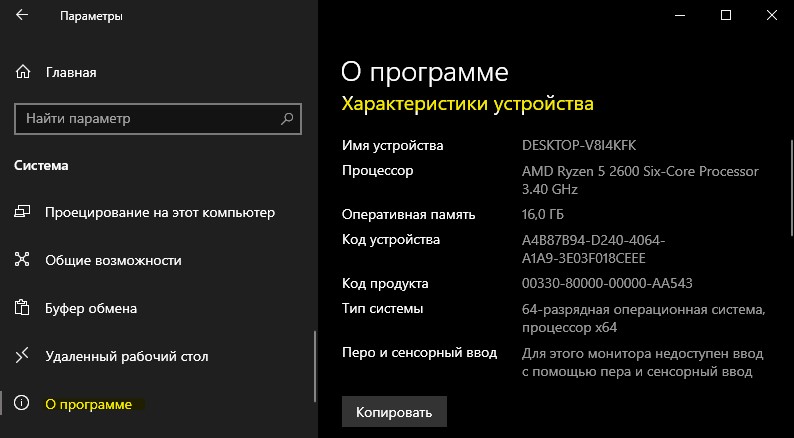
2. Через системную информацию
При помощи системной информации мы сможем узнать больше технической информации о всех компонентах компьютера.
- Нажмите Win+R и введите msinfo32.
- Выберите "Сведения о системы", чтобы отобразить основной список.
- Вы сможете узнать марку, модель процессора и материнской платы.
- Развернув графу "Компоненты" > "Дисплей", вы узнаете имя видеокарту.
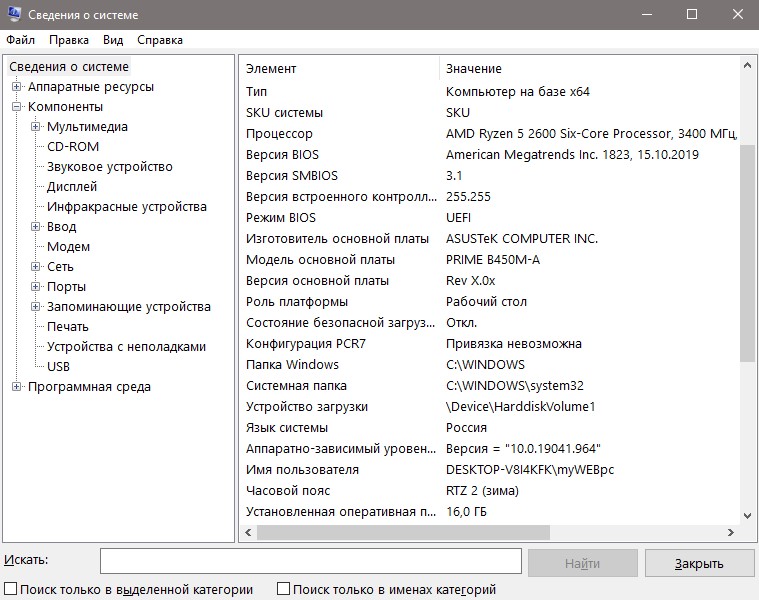
3. Средство диагностики DirectX
- Нажмите Win+R и введите dxdiag.
- Во вкладке "Система" можно посмотреть характеристики BIOS, объема памяти, частоту процессора, версию DirecX.
- Если перейти во вкладку "Экран", узнаем информацию о видеокарте её объеме и версию драйвера.
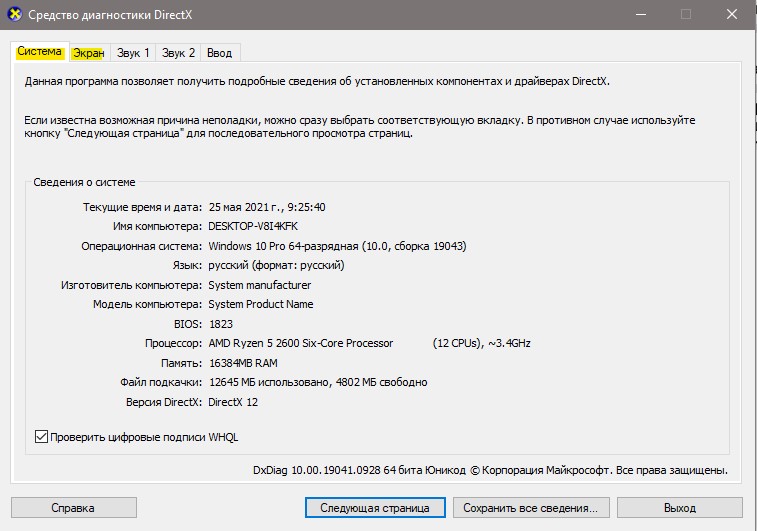
4. При помощи PowerShell
Запустите PowerShell от имени администратора и введите ниже команду, чтобы узнать характеристики ПК:
Get-ComputerInfo
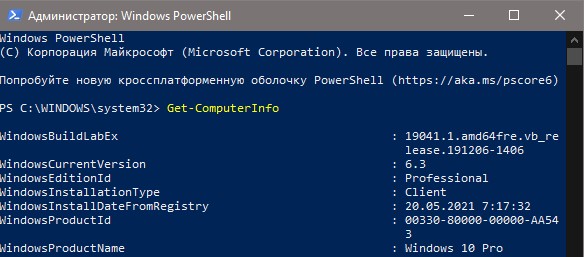
5. При помощи CMD
Запустите командную строку от имени админ и введите команду:
systeminfo


 myWEBpc
myWEBpc